Cu ajutorul instrumentelor Stylo și Curbe Bézier poți crea căi în Inkscape într-un mod impresionant. Indiferent dacă dorești să desenezi linii simple sau forme complexe, acest instrument îți oferă flexibilitatea de a da viață ideilor tale. În acest ghid vei învăța pas cu pas cum să folosești eficient instrumentul Stylo și Curbe Bézier pentru a crea ilustrații impresionante.
Rezultate cheie
- Instrumentul Stylo/Curbe Bézier permite crearea de căi deschise și închise.
- Poți ajusta cu ușurință contururile și umplerile.
- Acest instrument oferă diferite moduri de a desena linii și curbe eficient.
- Funcțiile pentru crearea segmentelor de linie și ajustarea stilurilor de linie sunt deosebit de utile.
Modul de funcționare de bază al instrumentului
Pentru a folosi instrumentul Stylo și Curbe Bézier, trebuie mai întâi să-l selectezi în bara de unelte. Odată ce instrumentul este activ, bara de unelte din partea de sus a ecranului se va schimba și va oferi diferite opțiuni pentru a crea căi.
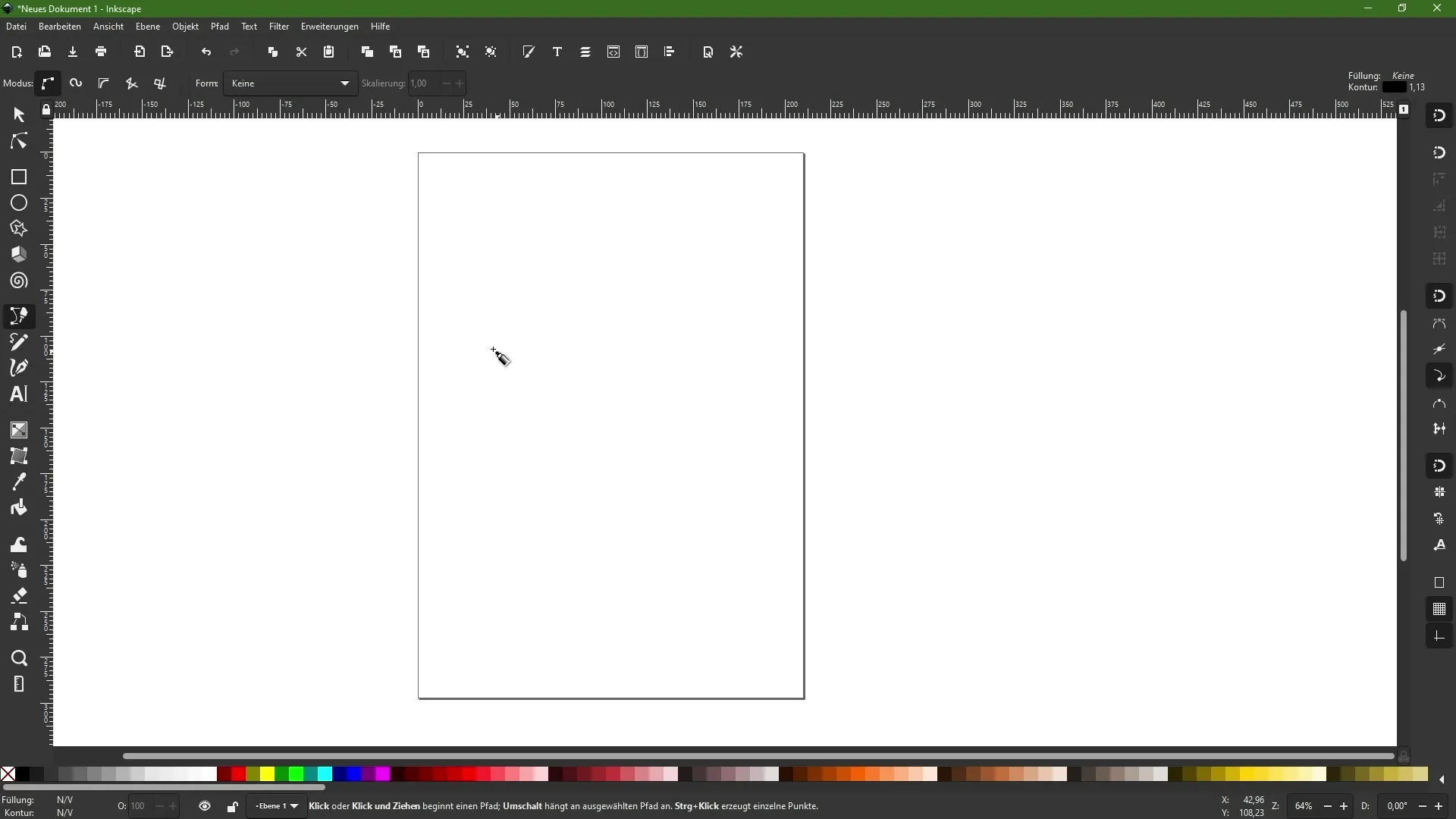
Cea mai simplă formă a unei căi este o linie dreaptă. Dă clic o dată în documentul tău pentru a plasa un nod. Acești noduri sunt esențiali deoarece reprezintă punctele de colț ale căilor tale.
Dacă dorești să desenezi o a doua linie, dă clic din nou în document. Ai libertatea să modelezi linia așa cum dorești. Pentru a crea o linie dreaptă, ține apăsată tasta Control. Acest lucru va asigura ca linia să se "încadreze" la intervale de 15 grade, crescând precizia desenului.
Când ai terminat de lucrat la o cale, dă dublu clic pe linie. Acest lucru va încheia calea curentă și îți va permite să începi una nouă.
Crearea căilor deschise și închise
Pentru a crea o cale deschisă, dă clic simplu pe document și plasează nodurile dorite. Pentru a încheia calea, dă dublu clic în orice loc. Aceasta va crea o cale deschisă la care poți adăuga ulterior umpleri sau contururi.
Pentru a crea însă o cale închisă, trebuie să te asiguri că ajungi la punctul de origine din nou. Începe cu primul nod, dă clic de mai multe ori, apoi închide calea dând clic din nou pe nodul de origine.
Adjustarea contururilor și umplerilor
După ce ai creat o cale, poți adăuga contururi. În Inkscape poți selecta diferite stiluri. În mod implicit, vei avea contururi subțiri negre, pe care le poți ajusta după bunul plac.
Poți adăuga și umpleri. De exemplu, poți alege o nuanță de verde pentru a anima formele tale. Chiar și pentru căile deschise poți adăuga culori, însă calea nu va fi închisă, astfel încât conturul nu va fi vizibil.
Crearea segmentelor de linie
O funcție utilă a instrumentelor Stylo/Curbe Bézier este crearea segmentelor de linie drepte. Când activezi această opțiune, poți trasa linii drepte fără a genera accidental curbe. Dacă este necesar, ține apăsată tasta Control pentru a scala unghiurile cu intervale de 15 grade.
În plus, poți crea linii paralele cu axele. Acest lucru înseamnă că fiecare nod nou se va afla la un unghi de 90 de grade față de linia anterioară. Acest lucru este util atunci când dorești să creezi forme geometrice precise.
Alte abordări creative
În Inkscape, ai posibilitatea de a influența forma căii la sfârșit. Prin bara de funcții, poți defini o formă, cum ar fi un triunghi, la început sau la sfârșitul căii.
Dacă alegi, de exemplu, un triunghi, poți obține efecte interesante cu această metodă. Începe subțire și termină lărgit pentru a obține efectul vizual dorit.
Experimentează cu crearea unei linii curbate. Modificând forma aici, ilustrația devine mai dinamică. Poți crea, de exemplu, o elipsă specifică design-ului, care poate fi folosită pentru personaje de benzi desenate sau alte proiecte creative.
Adjustarea căilor și grosimii
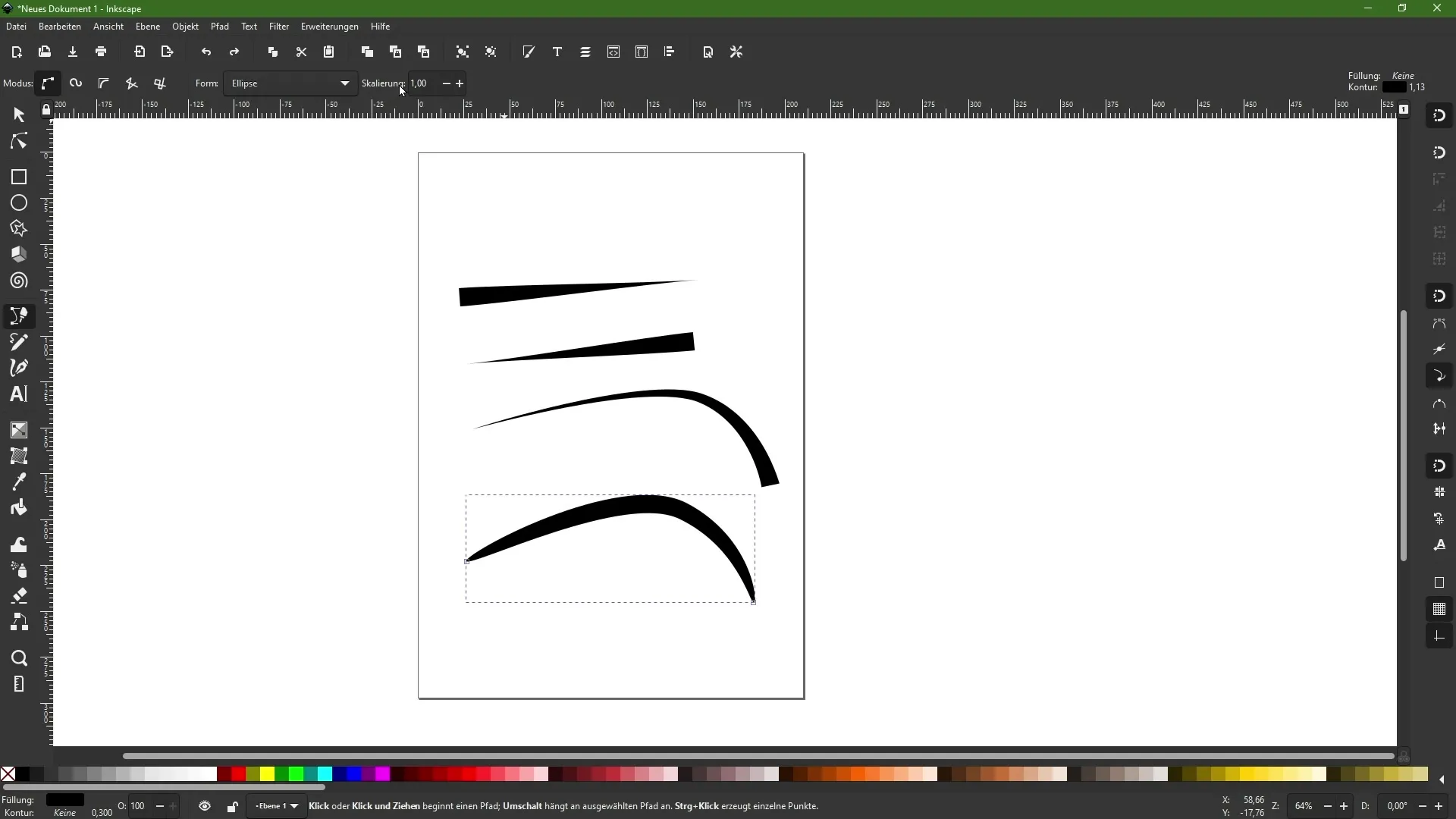
Ține cont că folosești această unealtă pentru a crea trasee formate din linii fără umplere. Dacă dorești să faci liniile mai groase, poți ajusta cu ușurință acest lucru folosind opțiunile de scalare, setând grosimea așa cum îți place.
Rezumat – Unelte pentru umplere și curbe Bézier în Inkscape
Uneltele pentru umplere și curbe Bézier îți oferă o modalitate eficientă de a dezvolta designuri creative în Inkscape. Fie că trasezi linii, creezi forme sau ajustezi ilustrații, funcționalitățile acestei unelte îți oferă numeroase posibilități. Cu puțin exercițiu, vei fi capabil să îți pui în aplicare designurile în mod precis și creativ.
Întrebări frecvente
Cum plasez un punct de ancorare folosind uneltele pentru umplere/curbe Bézier?Apasă o dată în documentul tău pentru a plasa un punct de ancorare.
Cum închid un traseu în Inkscape?Apasă pe punctul de început al traseului pentru a-l închide.
Pot folosi umpleri colorate pentru trasee deschise?Da, poți adăuga umpleri colorate traseelor deschise, însă conturul va rămâne invizibil.
Cum activez funcția pentru liniile drepte?Selectează funcția corespunzătoare în bara de unelte și ține apăsată tasta Control pentru a crea linii drepte.
Cum ajustez grosimea unei linii în Inkscape?Comută la opțiunile de scalare și ajustează grosimea conform preferințelor tale.


